چگونه مشکل یا ارور Press F1 هنگام بوت شدن لپ تاپ و کامپیوتر را برطرف کنیم؟ در این مقاله نحوه جلوگیری از نمایش خطای Press F1 To Continue را به شما عزیزان آموزش می دهیم. همراه داتیس نتورک باشید.
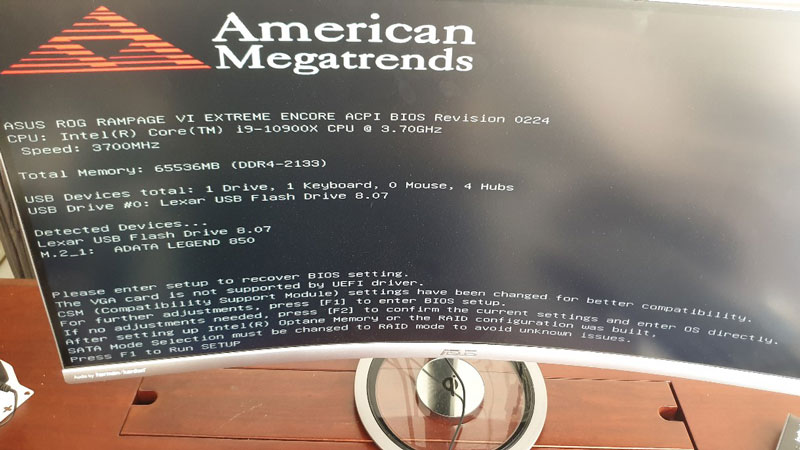
آموزش رفع مشکل Press F1 هنگام بوت لپ تاپ و کامپیوتر
زمانی که کامپیوتر هنگام بوت شدن با مشکلی مواجه شود پیغام Press F1 To Continue را برای شما نمایش می دهد.
این خطا به شما اطلاع می دهد که مشکلی وجود دارد. با کلیک روی F1 می توانید ادامه دهید. اما مشکل همچنان باقی می ماند. چگونه باید آن را برطرف کنیم؟
معمولا این مشکل به دلیل داغ کردن کامپیوتر، درست کار نکردن فن پردازنده، کثیف بودن فن، نوسانات برق و تنظیم نبودن فن در بایوس رخ می دهد.
اولین کاری باید انجام دهید این است که روی کلید F1 بزنید تا صفحه بسته شود و ویندوز بوت شود. ممکن است با این کار مشکل برطرف شود. کافی است یک بار کامپیوتر را ری استارت کنید. در صورتی که دوباره پیغام برای شما نمایش داده شد، یعنی مشکل برطرف نشده است.
مشکل Press F1 هنگام بوت به دلیل نوسانات برق
گاهی ممکن است جریان برق کم یا زیاد شود و نوسان ایجاد کنید. در این صورت وسایل برقی شما مانند کامپیوتر با مشکلات مختلفی مواجه می شوند.
شما باید از نوسانات جلوگیری کنید.
کابل برق کامپیوتر را مستقیم به پریز وصل نکنید. کابل را به محافظ متصل کنید تا در صورت نوسان، آسیبی به کامپیوتر شما وارد نشود.
رفع مشکل Press F1 هنگام بوت با تمیز کردن فن پردازنده
فن پردازنده پس از مدتی کار کردن کثیف شده و پر از گرد و غبار می شود. و این گونه باعث کاهش سرعت فن می شود و ممکن است با مشکلات مختلفی مواجه شوید.
برای تمیز کردن فن می توانید از پنبه آغشته به الکل استفاده کنید. زیرا الکل هر گونه کثیفی رو فن را از بین می برد.
همچنین می توانید از موارد دیگر مانند اسپری هوا و یا گوش پاک کن برای تمیز کردن فن استفاده کنید.

تنظیم فن پردازنده
گاهی ممکن است فن پردازنده شما به درستی تنظیم نشده باشد، در این صورت با مشکل Press F1 هنگام بوت مواجه می شوید.
برای رفع مشکل ابتدا وارد بایوس شوید. برای این کار می توانید مقاله آموزش ورود به بایوس را مطالعه کنید.
پس از ورود به BIOS، وارد تب Advanced شوید.
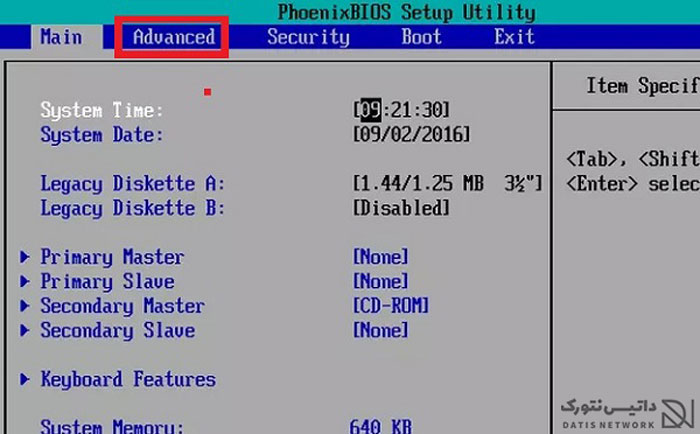
اکنون تنظیمات زیر را برای بخش های گفته شده اعمال کنید:
- Active Heat Sink: Enabled
- Fan Duct with Fan: Enabled
- Passive Heat Sink: Disabled
- Fan Duct without Fan: Disabled
داغ شدن بیش از حد کامپیوتر
در صورتی که کامپیوتر یا لپ تاپ شما بیش از حد گرما تولید می کند، ممکن است هنگام بوت با مشکل Press F1 مواجه شوید.
گرم شدن بیش از حد کامپیوتر می تواند به دلیل کم بودن سرعت فن باشد.
در صورتی که فن نتواند فرایند تهویه هوا را به درستی انجام دهد، سیستم شما بیش از حد گرم می شود.
برای بالا بردن سرعت آن می توانید مقاله آموزش افزایش سرعت فن پردازنده را مطالعه کنید.
امیدواریم مقاله آموزش رفع ارور Press F1 هنگام بوت لپ تاپ و کامپیوتر برای شما مفید بوده باشد. داتیس نتورک را در شبکه های اجتماعی دنبال کنید.
